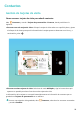Mate 20 Pro User Manual-(EMUI9.0_01,ES,Normal)
Table Of Contents
- Contenidos
- Funciones maravillosas
- Dispositivo nuevo
- Gestos y funciones
- Pantalla principal
- Contactos
- Marcación
- Mensaje
- Cámara
- Funciones básicas de la cámara
- Cómo usar el modo Retrato para hacer retratos sorprendentes
- Panorámica
- Cómo usar la Panorámica 3D para hacer fotos de 360 grados
- Modo profesional
- Cómo hacer fotos en blanco y negro
- Modo Pintura con luz
- Pintura con luz: tomas de estelas de luz
- Cómo usar la función Estelas de luces para capturar las luces de la ciudad
- Cómo usar la función Grafiti de luz para crear patrones de luz
- Cómo usar el modo Aguas suaves para capturar ríos y cascadas
- Cómo usar el modo Estela de estrellas para capturar la belleza de las estrellas
- Más modos de captura
- Galería
- Gestor
- Correo
- Calendario
- Reloj
- Bloc de notas
- Herramientas
- ID de Huawei y Usuarios múltiples
- Conexión del dispositivo
- Seguridad y privacidad
- Desbloqueo facial
- Huella digital
- Habilitación o deshabilitación de servicios de ubicación
- Espacio Privado
- Espacio Privado: mantenga oculta la información privada
- Cómo habilitar Espacio Privado
- Cómo ocultar el acceso a Espacio Privado
- Transferencia de archivos entre Espacio Privado y Espacio Principal
- Cómo transferir los datos de Espacio Privado a su dispositivo nuevo
- Cómo restablecer la contraseña de Espacio Privado
- Cómo habilitar la función Bloqueo de aplicaciones
- Más ajustes de seguridad
- Copia de seguridad y restablecimiento
- Red Wi-Fi y otras redes
- Aplicaciones y notificaciones
- Sonido y pantalla
- Almacenamiento
- Asistencia inteligente
- Sistema
- Actualización del sistema
- Aviso legal
Contactos
Gestión de tarjetas de visita
Cómo escanear tarjetas de visita para añadir contactos
Abra Contactos y acceda a Tarjetas de presentación > Escanear, donde podrá hacer lo
siguiente:
l Escanear una sola tarjeta de visita: Coloque la tarjeta de visita sobre una supercie plana y ajuste
el enfoque de la cámara para que la información de la tarjeta aparezca claramente en el visor y, a
continuación, pulse .
l Escanear muchas tarjetas de visita: Seleccione el modo Múltiples y siga las instrucciones que
aparecen en pantalla para hacer fotos de muchas tarjetas de visita.
La información de las tarjetas se convertirá automáticamente en información de contactos que se
guardarán en Tarjetas de presentación en su teléfono.
Para ver una tarjeta de visita guardada, abra Contactos, seleccione los contactos escaneados
y acceda a Detalles.
26